传输设备资料培训.docx
《传输设备资料培训.docx》由会员分享,可在线阅读,更多相关《传输设备资料培训.docx(49页珍藏版)》请在冰豆网上搜索。
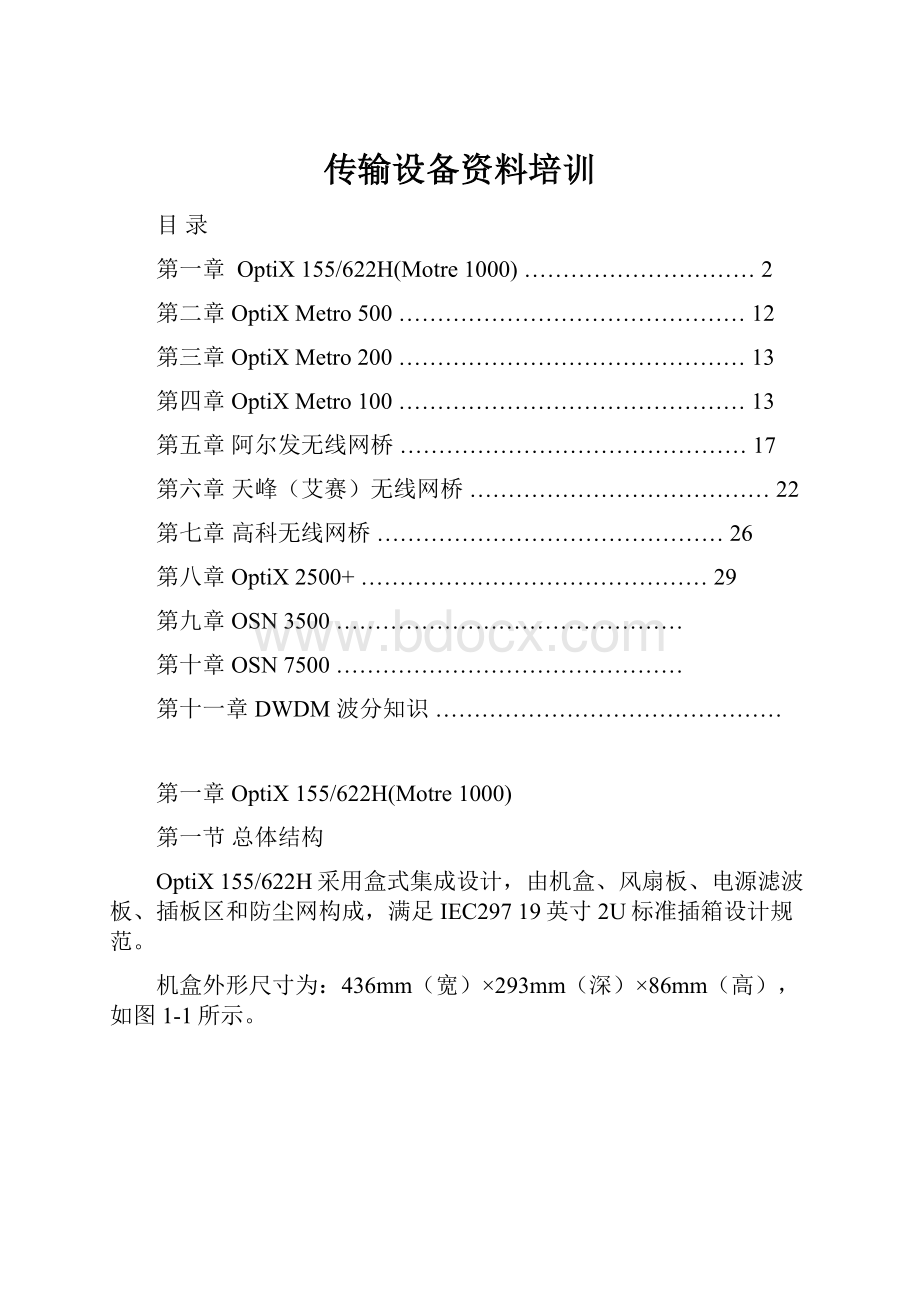
传输设备资料培训
目录
第一章OptiX155/622H(Motre1000)…………………………2
第二章OptiXMetro500………………………………………12
第三章OptiXMetro200………………………………………13
第四章OptiXMetro100………………………………………13
第五章阿尔发无线网桥………………………………………17
第六章天峰(艾赛)无线网桥…………………………………22
第七章高科无线网桥………………………………………26
第八章OptiX2500+………………………………………29
第九章OSN3500………………………………………
第十章OSN7500………………………………………
第十一章DWDM波分知识………………………………………
第一章OptiX155/622H(Motre1000)
第一节总体结构
OptiX155/622H采用盒式集成设计,由机盒、风扇板、电源滤波板、插板区和防尘网构成,满足IEC29719英寸2U标准插箱设计规范。
机盒外形尺寸为:
436mm(宽)×293mm(深)×86mm(高),如图1-1所示。
1.设备机盒
2.风扇板
3.插板区
4.电源滤波板
5.防尘网
图1-1OptiX155/622H设备背面外观图
从设备背面看,风扇板位于设备的左侧。
OptiX155/622H设备是通过风扇板上的3个使用-48V或+24V电源的风扇为设备提供通风、散热功能的。
插板区除了必须插入必配的SCB板外,还可以根据用户需求插入不同的业务接口板,除了SCB板以外的其它单板均支持热插拔。
电源滤波板主要完成对设备电源输入的EMC滤波功能和对设备的防雷击保护功能。
防尘网减少了设备内器件与灰尘的接触。
第二节正面板说明
OptiX155/622H设备的正面板如图1-2所示。
OptiX155/622H正面板示意图
图1-2左侧有一个红色的“ALMCUT”开关键,当设备有一般或严重等级以上的故障出现时,将有声光告警产生,此时将告警切除开关由“ALM_ON”按到“ALMCUT”的位置将切除告警声。
在告警没有排除前,拨动“ALMCUT”开关键到非告警切除位置“ALM_ON”时,告警声仍然发出。
第三节背面各部分说明
1、电源滤波板
1.电源滤波板
2.电源输入接口
3.防误操作电源开关
4.接地端子
电源滤波板位于OptiX155/622H设备的右侧,如图1-3中的1所示。
设备具有-48V电源滤波板和+24V电源滤波板两种类型,用户可以根据实际情况选择输入电源为-48V或+24V。
由图可见,电源滤波板的拉手条上有2路电源输入接口,如2所指示,用户可以选择任意一个接口接入-48V/+24V电源,或2个接口同时接入电源,互为备份。
电源输入接口的右下侧有一个接地端子,如图1-3中的4所指示,用来接入电源电缆的PGND端。
电源滤波板上端还有一个防误操作的电源开关,如图1-3中的3所指示,在电源开关两侧增加了蝶形护翼,防止用户平时无意间改变开关的状态。
1.1功能
为设备提供-48V/+24V电源的接入和开关,并送至设备的电源母板上;
对设备的电源输入进行EMC滤波;
对电源输入端提供防雷击保护功能。
1.2注意事项
1.连接一次电源的电源线之前,务必确认电源开关处于“OFF”的位置;确定电源线连接稳固后,再将电源开关置于“ON”处。
2.禁止通过拔掉电源线或关闭一次电源来实现设备断电,必须先将电源开关置于“OFF”处,实现设备断电。
3.电源滤波板不支持热插拔。
2风扇板与防尘网
风扇板位于OptiX155/622H设备的左侧,防尘网位于OptiX155/622H设备的右侧(机盒与电源滤波板之间),如图1-4所示。
1.风扇板
2.防尘网
2.1功能
如图所示,风扇板是通过单板上的3个-48V或+24V风扇对设备进行散热的,从而避免设备因器件过热引起工作异常。
同时设备可以通过风扇的堵转检测信号对风扇的运行情况进行检测,任何一个风扇工作不正常,风扇板将向主控系统提供告警信号。
2.2原理
OptiX155/622H设备散热风向示意图
从图可见,设备的机盒两侧开有很多小通风孔。
当风扇板开始工作时,3个风扇在设备左侧开始抽风使设备内气压降低,在设备外气压高于设备内气压时,设备将从右侧通风孔进风,气流经过设备内风道对单板及芯片进行降温。
设备左侧的风扇抽风,使气流从左面板的通风孔流出设备外,如图1-6所示,从而形成一个良好的散热通风系统。
防尘网起到过滤空气中尘埃颗粒的作用。
OptiX155/622H设备散热通风系统示意图
2.3注意事项
1.当设备正面面板上的风扇告警指示灯或SCB板上的风扇告警指示灯亮时,或有风扇告警(FANFAIL)上报网管,说明设备的风扇至少有一个运行不正常,请对风扇板进行检查。
2.防尘网很容易积尘堵塞,造成通风不良设备温度上升,严重时甚至损坏设备,因此必须定期清理防尘网,周期为每月一次。
3插板区
图中的2指示了设备的插板区,设备在插板区共有5个槽位,各槽位分布如图所示。
除了SCB槽位固定插SCB系统控制板外,IU1~IU4槽位均可以插放业务接口板,各槽位可以插入的单板配置可参考“配置与组网应用”章节的详细说明,此处不再介绍。
插板区槽位说明
第四节SDH接口单元(只介绍常用)
4.1STM-1光接口板(也叫线路板)OI2S/OI2D功能
OI2S/OI2D板:
(Single/DualSTM-1OpticalInterfacesUnit),1/2路STM-1光接口板,可以任意插在OptiX155/622H设备的IU1、IU2或IU3槽位中。
OI2S/OI2D板的分类是根据单板的STM-1光接口数:
OI2S板为单路STM-1光接口板,OI2D板为双路STM-1光接口板。
OI2S/OI2D板实现STM-1光信号的接收和发送,主要完成STM-1信号的光电转换、开销字节的提取和插入处理以及线路上各告警信号的产生。
OI2S/OI2D板支持线路的内、外环回测试,可以方便快速地定位故障。
4.2OI2S/OI2D板的接口说明
OI2S/OI2D板的拉手条外观如图2-4所示,其中(a)是OI2D板的拉手条示意图,(b)是OI2S板的拉手条示意图。
序号
标号(丝印)
说明
备注
1
SC/PC光接口
光接口类型:
SC/PC;左发右收
2
光纤连接指示灯(红色)
灯亮时,表示OI2S/OI2D板没有接收到光信号;
灯灭时,表示OI2S/OI2D板接收光信号正常。
图aOI2D板(常说双光口)
图bOI2S板(常说单光口)
4.3STM-4光接口板OI4功能
OI4板:
(Single/DualSTM-4OpticalInterfacesUnit),1路STM-4光接口板,可以任意插在OptiX155/622H设备的IU1、IU2或IU3槽位中。
OI4板实现STM-4光信号的接收和发送,主要完成STM-4信号的光电转换、开销字节的提取和插入处理以及线路上各告警信号的产生。
OI4板支持线路的内、外环回测试,可以方便快速地定位故障。
4.4OI4板的接口说明
图OI4板
第五节PDH接口单元(只介绍常用)
5.1E1(2M)接口板(也叫支路板)SP1D/SP2D功能
SP1D/SP2D板:
(8/16×E1InterfacesUnit),8/16路E1电接口板,可以插在OptiX155/622H设备的IU1、IU2槽位或者IU3槽位中的任意一个。
SP1D和SP2D的分类是根据E1业务的可接入路数不同:
SP1D提供8路E1信号的接入,SP2D提供16路E1信号的接入。
SP1D/SP2D板完成将接入的E1(75Ω/120Ω)信号映射进VC-4送入交叉单元,并将来自交叉单元的VC-4中解映射出E1信号;同时将每个通道的性能、告警指示上报给主控板SCB。
5.2SP1D板的接口说明
序号
标号(丝印)
说明
备注
1
87 65 43 21
E1电接口
2mmHM连接器(4×6pin)
5.3SP2D板的接口说明
5.4E1(2M)接口板PD2S/PD2DPD2T功能
PD2S/PD2D/PD2T板:
(16/32/48×E1InterfacesUnit),16/32/48路E1电接口板,可以插在OptiX155/622H设备的IU4槽位,最多可同时处理48路E1信号直接上下OptiX155/622H设备。
PD2S、PD2D和PD2T的分类是根据E1业务的可接入路数不同:
PD2S提供16路E1信号的接入,PD2D提供32路E1信号的接入,PD2T提供48路E1信号的接入。
PD2S/PD2D/PD2T板完成将接入的16/32/48路E1(75Ω/120Ω)信号映射进VC-4送入交叉单元,并将来自交叉单元的VC-4中解映射出16/32/48路E1信号,同时将每个通道的性能、告警指示上报给主控板SCB。
第六节SCB板
6.1系统控制板SCB功能与接口
OptiX155/622H设备的系统控制板SystemControlBoard(SCB)集成了主控、交叉、时钟、公务等功能单元。
它为设备提供了各单板控制、网元间通信及网络管理接口等功能,同时为线路板和支路板提供所需时钟,完成网元类型配置,此外还提供1路公务电话、2/4路透明数据通道和SectionOverhead(SOH)的处理。
OptiX155/622H设备提供了42系列和43系列2种类型的SCB板,现在常用的43系列和46系列。
43系列SCB板的外接口及说明
序号
标号
说明
备注
1
INⅠ
外同步时钟源
外时钟接口1,输入
(从左到右依次排列)外时钟的输入输出可以分别用内部跳线设置为2Mbit/s或2MHz,具体设置方法参见本章5.3.3 中的详细说明。
INⅡ
外时钟接口2,输入
OUTⅠ
外时钟接口1,输出
OUTⅡ
外时钟接口2,输出
2
RST
复位键(RESET)
3
ETN
设备指示灯
以太网指示灯
设备指示灯(从左到右依次排列),各指示灯的说明参见本章5.6 的内容。
RUN
运行指示灯
R
严重告警灯
Y
一般告警灯
FAN
风扇告警指示灯
4
16 1
拨码开关
由16位拨码开关组成,位于指示灯下的狭缝内,可以不用从设备中拔出单板,就直接通过拉手条的开口处拨动ID。
5
ALMCUT
声光告警切除开关
6
MODEM
DB9口
MODEM接口
复用为4路用户自定义的透明数据口
7
RS-2322
由CPU控制的串行通信口
8
RS-2321
9
F2
网管接口
10
ETHERNET
RJ-45以太网接口
11
PHONE
RJ-11公务电话接口
6.2拔码开关的操作规范
从图上可见,拉手条在拨码开关的右上端标有数字“1”,左上端标有数字“16”。
其中最左侧的4个拨码开关(高4位)在SCB板正常工作时,都应设置为“0”。
其余的12个拨码开关(低12位)用来表示网元的ID,从右到左为低8位和高4位,用二进制数表示,共12bit。
通过这12个拨码开关可以设置网元的ID。
拨码开关向上拨表示“1”,向下拨表示“0”。
网元的ID决定了网元的IP地址,是网元的唯一标识。
拨码开关可以在SCB正常运行的时候拨动(由于拨码开关靠近拉手条并且拉手条的相应位置有一条狭缝,所以可以不用拔出SCB板就能够拨动拨码开关),改变拨码开关设置后需要按一下RST按钮,重新启动SCB板后新的ID生效;或者进行断电操作,重新上电后更新后的ID生效。
6.3SCB板指示灯说明
ETN(黄灯)
以太网指示灯
以太网指示灯常亮时,表示SCB板的主控单元管理的网元设备与网管操作终端连接正常。
以太网指示灯闪烁时,表示SCB板的主控单元管理的网元设备与网管操作终端之间正在传送数据。
以太网指示灯常灭时,表示SCB板的主控单元管理的网元设备与网管操作系统终端的通信中断或不正常。
RUN(绿灯)
运行指示灯
每秒钟闪烁5次:
表示主控板正在加载主控软件。
每秒钟闪烁1次:
表示主控软件丢失,主控板等待加载主控软件。
2秒钟闪烁1次:
表示主控板开工,处于正常运行状态。
当运行指示灯常灭时:
表示网元设备未上电。
R(红灯)
当红色告警指示灯常亮时,表示SCB板的主控单元管理的网元有紧急告警或主要告警出现。
当红色告警指示灯常灭时,表示SCB板的主控单元管理的网元无紧急告警或主要告警发生。
Y(黄灯)
一般告警灯
当黄色告警指示灯常亮时,表示SCB板的主控单元管理的网元有一般告警出现。
当黄色告警指示灯常灭时,表示SCB板的主控单元管理的网元无一般告警出现。
FAN(黄灯)
风扇告警指示灯
当风扇告警指示灯常亮时,表示SCB板的主控单元管理的网元有风扇停转告警出现。
当风扇告警指示灯常灭时,表示SCB板的主控单元管理的网元无风扇停转告警出现。
6.4SCB43系列和46系列的区别如下图:
说明:
由图可看出,物理区别:
1、SCB43有拨码开关,可直接设置网元ID号,而SCB46则没有,只能通过在网管上设置网元ID号;2、SCB46带有光接口,而SCB43则没有。
SCB43与SCB46在功能上没有区别。
第二章OptiXMetro500
OptiXMetro500的面板如图所示:
面板说明:
标号
名称
说明
备注
1
接地端子
设备通过此端子与机房的PGND连接,保证设备接地
2
RUN
运行指示灯(绿灯)
灭:
表示设备未上电
0.5秒亮,0.5秒灭:
等待加载程序
1秒闪5次:
正在加载程序
1秒亮,1秒灭:
正常运行
CRT
紧急告警灯(红灯)
灭:
无紧急告警
亮:
有紧急告警
MAJ
主要告警灯(红灯)
灭:
无主要告警
亮:
有主要告警
3
两路STM-1光接口
光模块类型:
S-1.1,对应的传输距离是:
30km
4
RST
复位键
设备复位
5
SYNC
时钟输入输出口
1路120欧姆时钟输入输出口
6
ALARM
开关量接口
3路开关量输入1路输出
7
防静电手腕插孔
8
PW48
-48V电源板
-48VDC(-36~72V)电源板和220VAC(100~240V)电源板
9
ON/OFF
电源开关
10
左光接口指示灯(红色)
亮:
接收光功率过低或收无光
灭:
接收光功率正常
右光接口指示灯(红色)
亮:
接收光功率过低或收无光
灭:
接收光功率正常
11
ETHERNET
网管接口
用于连接网管计算机
12
F2
异步透明数据口
主要用来传输环境监控数据,电气特性为RS-232
13
E1接口
8路E1电接口
支持8路E1的传输
第三章OptiXMetro200
因OptiXMetro200设备及OptiXMetro500设备一样,在这就不在详说。
第四章OptiXMetro100
4.1OptiXMetro100的面板如图所示:
面板说明:
序号
名称
说明
接口
1
电源接口
输入110V/220V交流(-48V直流)
2
STM-1光接口
输入输出STM-1光信号
3
10/100BASE-T
输入输出10/100M以太网电信号
4
E1接口
输入输出8×E1电信号
5
ALARM
提供3路输入和1路输出的外接告警信号
6
NM-LAN
连接网络管理系统
7
ESD
防静电手腕插孔
8
LCD显示屏
显示人机界面
按键
1
ESC
配合LCD对设备进行管理和维护
▼▲
ENT/MENU
2
ACO
打开/关闭告警音
3
RST
对设备进行软复位
4
LAMPTEST
测试设备面板上的LED指示灯
4.2指示灯含义:
名称
含义
状态
说明
RUN
运行指示灯(绿灯)
灭:
表示设备未上电
0.5秒亮,0.5秒灭
等待加载程序
1秒闪5次
正在加载程序
亮/1秒
正常运行
MAJ
主要告警灯(红灯)
灭
无紧急告警
闪
紧急告警或主要告警
MIN
一般告警灯(黄灯)
灭
无一般告警
亮
一般告警
ACO
截铃指示灯(黄灯)
长灭
告警声音处于关闭状态
长亮
告警声音处于打开状态
LOS
线路信号丢失(红灯)
亮
接收光功率过低或收无光
灭
接收光功率正常
E11-8
E1端口状态指示灯
长灭
E1端口没有使用
红色长亮
E1端口产生信号丢失告警
红色闪亮
E1端口产生严重告警信号
黄色长亮
E1端口产生一般告警信号
黄色闪亮
E1端口出现误码越限告警
绿色长亮
E1端口正常使用
4.3更改网元ID
步骤1:
以Admin用户登录LCD
步骤
按…
LCD显示…
选择Admin
1
ENT/MENU
2
▼
3
ENT/MENU
输入密码(默认密码为123)
4
▲
5
ENT/MENU
6
▲2次
7
ENT/MENU
8
▲3次
9
ENT/MENU
步骤2:
更改网元ID
进入ID设置菜单
1
ENT/MENU
2
ENT/MENU
3
▼2次
更改网元ID(如修改ID为2008)
4
ENT/MENU
5
▲4次
6
ENT/MENU
…
…
…
7
▲5次
8
ENT/MENU
第五章阿尔发无线网桥
1、5.8G无线网桥的介绍
1.1用IE登录到Web管理界面
Web管理提供了一个友好的用户界面,您可以使用浏览器来查看和配置设备。
您可以按照下面的步骤来登陆产品的Web管理页面。
1.1.1打开IE,在地址栏中输入默认的IP:
http:
//192.168.0.228。
按“Enter”键后会弹出安全警告窗口,如下图所示:
1.1.2选择“是”进入登录窗口,如下图所示:
您的主机网卡的IP地址必须和无线接入点的IP地址在同一个网段内。
1.在Username(用户名)和Password(密码)栏中输入默认的Username(admin)和Password(password),选择中文(Chinese)或英文界面(English),点Login按钮,即能进入WEB管理页面,进行其它配置了。
登录成功后,即可看到下面的Web页面:
1.2修改基本设置
说明:
1、修改IP地址是为了登录无线网桥,最好改成一套无线网桥的IP地址相邻。
2、修改国家时必须让一套无线网桥要同一个国家。
3、其他参数均可默认值。
1.3修改基本无线参数
说明:
1、操作模式(接入点模式):
有三种接入点模式可以选择:
AP模式:
用于建立Infrastructure网络,允许STA的连接;
桥接模式:
用于建立WDS网络,允许其它无线网桥的连接;
AP+桥接模式:
既可以和STA连接,又可以和无线网桥连接。
您可以根据您的实际使用,选择相应的模式。
但目前我们使用的是桥接模式。
2、修改信道时必须让一套无线网桥要同一个信道。
3、其他参数均可默认值。
1.4修改MAC地址绑定参数
说明:
打开“WDS设定”页,选择“点对点桥接”,将对端无线网桥的MAC地址填入“远端MAC地址”中,如下图所示:
1.5连接测试
说明:
打开“连接测试”页,输入RF线缆损耗,本端天线增益,远端天线增益等参数,设置页面如下图所示:
点“开始”按钮,会显示出设备的信号强度。
如下图所示:
在表格中可以看到:
本地信号强度(dBm):
反映本地设备接收到的信号强弱
远端信号强度(dBm):
反映远端设备接收到的信号强弱
根据信号强度调整天线的位置和角度。
上下左右调整天线的方向,同时观察信号强度的数值,当信号强度的数值越大,天线所处的位置和角度越好,能够获得的带宽也就越大
信号强度(dBm)一般是负值,数值越大,或者绝对值越小,代表信号强度越好。
无线链路的性能(带宽)与信号强度有直接的关系,请尽可能的将信号强度调到最大。
第六章天峰(艾赛)无线网桥
1、登录
打开IE,在地址栏中输入网桥标识默认的IP,如:
http:
//192.168.168.1。
按“Enter”
在登录页面点击LOGIN!
进入设置,首页如下图:
2、通用配置:
2、1修改IP地址:
第一步:
点击“CONFIGURATION”菜单里的“Managementport”就可以更改网桥的IP地址。
如下图:
第二步:
改完IP后点击“Apply”保存新参数,网桥自动重启。
2.2设置网桥工作模式:
第一步:
点击“CONFIGURATION”菜单里的“WLANSetup”下子菜单中的“Basic”,如下图2.2网桥设置:
如图2.2网桥设置
第二步:
如果想改网桥的工作模式,点击“Change”选择需要的“OperationMode”,然后按“Apply”网桥